- Sicherheit
- Privatsphäre
- Leistung
So beheben Sie das WLAN-Problem "Verbunden, aber kein Internet"
WLAN zeigt an, dass eine Verbindung besteht, aber nichts lädt – wir alle kennen das. Ob es sich um einen fehlerhaften Router oder ein tiefergreifendes Netzwerkproblem handelt, diese frustrierenden "Verbunden, aber kein Internet"-Probleme sind häufiger als Sie denken. Lernen Sie einige einfache Lösungen und erweiterte Fehlerbehebungsmethoden kennen und erfahren Sie, wie ein erstklassiges VPN dazu beitragen kann, Ihre Verbindung stabil, privat und sicher zu halten.

Verfasst von
Veröffentlicht am November 26, 2025
Geprüft von
Oliver Buxton
Veröffentlicht am November 26, 2025
Geprüft von
Ellie Farrier
Dieser Artikel enthält
Dieser Artikel enthält
Prüfen Sie, ob Sie ein Internet- oder ein WLAN-Problem haben
WLAN und das Internet sind zwei verschiedene Dinge: WLAN verbindet Sie mit Ihrem lokalen Netzwerk, während das Internet dieses Netzwerk mit dem Rest der Welt verbindet. Bevor Sie sich mit technischen Lösungen befassen, müssen Sie den Grund dafür ermitteln, warum Ihr verbundenes Gerät kein Internet bereitstellen kann. Liegt das Problem am WLAN-Netzwerk oder ist die Internetverbindung selbst ausgefallen? Die Antwort bestimmt, worauf Sie Ihre Bemühungen zur Fehlerbehebung konzentrieren sollten.
So prüfen Sie, ob Sie ein Internet- oder ein WLAN-Problem haben.
Überprüfen Sie Ihr Signal
Die Fehlermeldung "Verbunden, aber kein Internet" bedeutet normalerweise, dass Ihr Gerät mit dem WLAN-Netzwerk verbunden ist, aber das Internet nicht erreichen kann; eine hauptsächliche Ursache dafür ist eine schlechte Signalstärke. Ein schwaches WLAN-Signal kann verhindern, dass Ihr Gerät ordnungsgemäß mit dem Router kommuniziert, was zu verlorenen oder verzögerten Datenpaketen führt, die Ihren Internetzugang unterbrechen – selbst wenn Sie allem Anschein nach verbunden sind.
Gehen Sie näher an Ihren Router heran und beobachten Sie, wie sich die Signalbalken verändern. Wenn sie sich verbessern und Ihr Internet wieder funktioniert, waren Sie wahrscheinlich nur außer Reichweite oder es gab eine vorübergehende Störung. Dicke Wände, Mikrowellen und auch benachbarte Netzwerke im selben Frequenzband können das Signal stören. Wenn das Signal stark ist, das Problem aber weiterhin besteht, liegt vermutlich ein anderer Grund vor.
Testen Sie Ihre WLAN-Verbindung
Um ein Problem wie "Router verbunden, aber kein Internet" oder "WLAN verbunden, aber kein Internet" zu beheben, testen Sie, ob das Netzwerk selbst funktioniert. Verbinden Sie ein anderes Gerät – wie ein Mobiltelefon, Tablet oder Laptop – mit demselben WLAN-Netzwerk. Wenn andere Geräte online gehen, liegt das Problem wahrscheinlich bei Ihrem ursprünglichen Gerät. Wenn die Verbindungen immer wieder abbrechen, liegt das Problem wahrscheinlich an Ihrem Router oder Modem oder dem Internetanbieter.
Um mehr Klarheit zu schaffen, versuchen Sie, auf die Admin-Konsole Ihres Routers zuzugreifen (normalerweise durch Eingabe von 192.168.1.1 oder 192.168.0.1 in einen Browser). Wenn die Seite lädt, kommuniziert Ihr Gerät immer noch mit dem Router, was bedeutet, dass das Problem wahrscheinlich bei Ihrer Internetverbindung oder Netzwerkkonfiguration liegt und nicht beim Router selbst.
Überprüfen Sie Ihre vorhandene Hardware
Lose Kabel, fehlerhafte Netzteile und veraltete Hardware können alle zu lückenhaftem oder fehlendem Internetzugang führen. Überprüfen Sie Folgendes:
-
Modem- und Router-Leuchten: Achten Sie auf durchgehend grüne oder weiße Leuchten. Blinkendes Rot oder Orange deutet oft auf einen Fehler oder einen fehlgeschlagenen Handshake mit Ihrem ISP hin.
-
Ethernet-Kabel: Wenn Ihr Gerät mit Ihrem Router verkabelt ist, ziehen Sie das Ethernet-Kabel ab und wieder an oder probieren Sie ein neues aus.
-
Neustart: Ziehen Sie Ihr Modem und Ihren Router für 30 Sekunden vom Stromnetz ab und schließen Sie sie dann in der richtigen Reihenfolge wieder an: erst das Modem, dann den Router.
Berücksichtigen Sie auch das Alter: Router, die älter als fünf oder sechs Jahre sind, können Schwierigkeiten haben, stabile Verbindungen aufrechtzuerhalten, insbesondere wenn mehrere moderne Geräte online sind.
Erkundigen Sie sich bei Ihrem Internetanbieter
Manchmal liegt das Problem gar nicht bei Ihnen zu Hause. Eine ausgefallene Leitung, geplante Wartungsarbeiten oder ein lokaler Ausfall könnten der Grund dafür sein, dass Sie mit Ihrem Router verbunden sind, aber keinen Internetzugang haben. Die meisten ISPs stellen auf ihren Websites oder in ihren Apps Echtzeit-Ausfallkarten zur Verfügung und senden möglicherweise sogar eine E-Mail oder SMS an ihre Kunden, wenn das Problem schwerwiegend ist und wahrscheinlich eine Weile andauern wird. Sie können auch Websites wie downdetector.com auf von der Community gemeldete Probleme überprüfen.
Wenn Ihr ISP einen Ausfall bestätigt, müssen Sie sich in Geduld üben. Aber zu wissen, dass es nicht an Ihnen liegt, erspart Ihnen zumindest stundenlange vergebliche Fehlersuche.
So beheben Sie "WLAN verbunden, aber kein Internetzugang"
Wenn sich Ihr Gerät mit dem WLAN-Netzwerk verbindet, aber immer noch nicht auf das Internet zugreifen kann, liegt wahrscheinlich ein lokales Problem vor. Die meisten davon lassen sich ohne Anruf bei Ihrem Anbieter beheben. So beheben Sie Fehler wie "Verbunden, aber kein Internet" mit ein paar einfachen, schrittweisen Tipps zur Fehlerbehebung:
Starten Sie Ihr Modem und Ihren Router neu
Manchmal scheint Ihr Modem verbunden zu sein, aber Sie haben immer noch keinen Internetzugang. In vielen Fällen kann ein einfacher Neustart das Problem beheben, indem temporäre Störungen beseitigt, Hintergrundprozesse zurückgesetzt und eine saubere Verbindung zwischen Router, Modem und ISP wiederhergestellt werden.
So funktioniert es:
-
Ziehen Sie sowohl Ihr Modem als auch Ihren Router vom Stromnetz ab und warten Sie 30 Sekunden.
-
Schließen Sie zuerst das Modem an und warten Sie, bis alle Leuchten stabil sind.
-
Schließen Sie dann den Router an und warten Sie weitere ein bis zwei Minuten.
Sobald beide Geräte wieder online sind, verbinden Sie Ihr Gerät erneut und testen die Verbindung.
Scannen auf Malware
Einige Arten von Malware können Ihre Netzwerkeinstellungen manipulieren, sodass es so aussieht, als wären Sie mit Ihrem Router verbunden, ohne jedoch Internetzugang zu haben. Diese Bedrohungen können Ihre Online-Aktivitäten blockieren, umleiten oder überwachen und verhindern, dass legitime Inhalte geladen werden, obwohl Ihr Gerät scheinbar verbunden ist.
Fortgeschrittene Bedrohungen wie diese sind oft Teil umfassenderer Angriffe, die auf die Geräte in Ihrem Heimnetzwerk abzielen – sogar auf Ihren Router. Um auf schädliche Interferenz zu prüfen, führen Sie eine komplette Systemprüfung mit vertrauenswürdiger Antiviren-Software durch.
Avast Free Antivirus scannt nach Malware, die Ihr Internet stören könnte, entfernt versteckte Bedrohungen und hilft, zukünftige Angriffe abzuwehren. so bleiben Ihre Geräte in Echtzeit geschützt.
Führen Sie Ihre Problembehandlung aus
Moderne Betriebssysteme enthalten integrierte Problembehandlungsprogramme, die bei der automatischen Diagnose und Behebung von Netzwerkproblemen helfen können.
-
Windows: Gehen Sie zu Einstellungen > System > Fehlerbehebung> Andere Fehlerbehebungen und klicken Sie neben Netzwerk und Internet auf Ausführen.

-
macOS: Halten Sie die Optionstaste gedrückt, während Sie auf das WLAN-Symbol in der Menüleiste klicken, und wählen Sie dann Drahtlosdiagnose öffnen.

Diese Tools prüfen auf häufige Fehler – wie falsch zugewiesene IPs, fehlende Treiber oder blockierte Ports – und können das Problem automatisch beheben oder Sie zur Ursache führen. Wenn Ihr Computer verbunden ist, Ihr Mobiltelefon aber nicht, lesen Sie unsere mobil-spezifischen Anleitungen zum Beheben von WLAN-Verbindungsproblemen auf Android und iPhone.
Router an einem anderen Ort platzieren
Wenn Ihr WLAN verbunden ist, aber nicht funktioniert, kann eine schlechte physische Platzierung Ihres Routers die Signalstärke beeinträchtigen und zu unbeständigen Verbindungen führen, insbesondere in größeren Häusern oder Gebäuden mit dicken Wänden.
Platzieren Sie Ihren Router in einem hindernisfreien zentralen Bereich, erhöht vom Boden und entfernt von metallischen Geräten, Mikrowellen, anderen Funkgeräten oder dichten Materialien. Wenn die Umstellung das Problem nicht löst, sollten Sie Ihrem Heimnetzwerk einen WLAN-Extender hinzufügen.
Unbekannte oder unnötige Geräteverbindungen entfernen
Manchmal erhält ein Gerät, das scheinbar mit dem Netzwerk verbunden ist, keinen Zugang zum Internet, weil ein anderes Gerät im WLAN die Bandbreite beansprucht oder Störungen verursacht. Manche Router begrenzen die Anzahl der Geräte, die sich gleichzeitig verbinden können, was neue Verbindungen ganz blockieren kann.
Um zu sehen, wer Ihr WLAN-Netzwerk nutzt, melden Sie sich in der Admin-Konsole Ihres Routers an und suchen Sie den Abschnitt für verbundene Geräte oder die DHCP-Client-Liste. Achten Sie auf:
-
Unerkannte oder doppelte Geräte.
-
Geräte, die verbunden, aber inaktiv sind.
-
Geräte, die eine ungewöhnlich hohe Bandbreite nutzen.
Die meisten Router ermöglichen es Ihnen, bestimmte Geräte zu entfernen oder zu blockieren – suchen Sie nach einer Option wie "Blockieren", "Entfernen" oder "Trennen" neben dem Gerätenamen. Ändern Sie dann Ihr WLAN-Passwort, um ein erneutes Eindringen zu verhindern.
Es funktioniert immer noch nicht? Tipps zur erweiterten Fehlerbehebung
Falls die grundlegenden Schritte nicht geholfen haben und Ihr Internet weiterhin nicht funktioniert, müssen Sie das Problem genauer untersuchen. Diese erweiterten Lösungen befassen sich mit Konfigurationsproblemen, systemweiten Konflikten und übersehenen Einstellungen, die den Zugriff oft ohne offensichtliche Symptome blockieren.
Schnellstart deaktivieren
Schnellstart ist eine Funktion von Windows-PCs, die Systemdateien in den Ruhezustand versetzt, um die Startzeit zu verkürzen, aber sie kann auch verhindern, dass Netzwerktreiber oder -dienste nach einem Neustart korrekt initialisiert werden.
So deaktivieren Sie den Schnellstart:
-
Gehen Sie zu Systemsteuerung > Hardware und Sound > Energieoptionen > Auswählen, was beim Drücken von Netzschaltern geschehen soll.
-
Klicken Sie auf Derzeit nicht verfügbare Einstellungen ändern.
-
Deaktivieren Sie das Kontrollkästchen Schnellstart aktivieren, klicken Sie auf Änderungen speichern und starten Sie Ihren PC neu.
Dies gewährleistet einen sauberen Systemstart und kann die Netzwerkstabilität wiederherstellen, insbesondere nach Treiberupdates, und hilft, WLAN-Verbindungen ohne Internet zu verhindern.
Auf einem Mac
So überprüfen und entfernen Sie Anmeldeobjekte auf einem MacBook oder iMac:
-
Gehen Sie zu Systemeinstellungen > Allgemein > Anmeldeobjekte & Erweiterungen.
-
Überprüfen Sie unter Bei der Anmeldung öffnen die Liste der Apps.
-
Wählen Sie alle unnötigen Elemente aus und klicken Sie auf die Minus-Taste (-), um sie zu entfernen.
Sie können auch zur Liste der Apps scrollen und alle Apps ausschalten, um zu verhindern, dass sie im Hintergrund laufen. Das Entfernen unnötiger Einträge hilft, einen saubereren und zuverlässigeren Start zu gewährleisten – insbesondere, wenn Sie startbezogene Verbindungsprobleme beheben.
Zeitsynchronisation überprüfen
Ihre Systemuhr spielt eine überraschend wichtige Rolle bei der Netzwerkkommunikation und Sicherheit. Wenn sie nicht synchron ist, können zertifikatbasierte Verbindungen (wie HTTPS-Websites) fehlschlagen, was den Anschein erweckt, dass kein Internet vorhanden ist, obwohl das WLAN eine Verbindung anzeigt.
Windows:
-
Gehen Sie zu Einstellungen> Zeit & Sprache > Datum & Uhrzeit.
-
Aktivieren Sie Uhrzeit automatisch festlegen und Zeitzone automatisch festlegen.
macOS:
-
Gehen Sie zu Systemeinstellungen > Allgemein > Datum & Uhrzeit.
-
Aktivieren Sie Uhrzeit und Datum automatisch einstellen.
Sobald die Synchronisierung abgeschlossen ist, versuchen Sie erneut, eine Verbindung herzustellen.
Treiber aktualisieren
Veraltete oder beschädigte Netzwerkkartentreiber können die Verbindung unterbrechen. Auch wenn Ihr Gerät "verbunden" ist, kann die Softwarebrücke zum Internet fehlerhaft sein. In einem solchen Fall sollte das Aktualisieren der Treiber Ihres Computers das Problem beheben, aber hier ist der Haken: Zum Herunterladen des Updates brauchen Sie eine Internetverbindung. Versuchen Sie, ein Ethernet-Kabel zu verwenden oder sich über ein anderes Netzwerk zu verbinden, um das Update vorzunehmen.
So aktualisieren Sie Ihre Treiber unter Windows:
-
Drücken Sie Win + X und wählen Sie Geräte-Manager.
-
Klappen Sie die Option Netzwerkadapter aus.
-
Klicken Sie mit der rechten Maustaste auf Ihren aktiven Adapter > Eigenschaften > Treiber> Treiber aktualisieren.
Wenn kein Update gefunden wird, suchen Sie auf der Website des Geräteherstellers nach der neuesten Version.

Vorübergehend die Antivirus-Software deaktivieren
Sicherheitssoftware kann manchmal legitimen Internetverkehr blockieren, insbesondere wenn Ihr Netzwerk fälschlicherweise als nicht vertrauenswürdig eingestuft oder wenn vermeintlich verdächtiges Verhalten festgestellt wird. Wenn Sie Verbindungsprobleme haben, deaktivieren Sie Ihre Antivirus-Software oder Firewall vorübergehend, um zu sehen, ob die Verbindung wiederhergestellt wird. Wenn ja, benötigt die Software möglicherweise ein Update oder eine benutzerdefinierte Konfiguration, um sicheren Verkehr zuzulassen.
Aber lassen Sie Ihr System nicht ungeschützt. Wenn Ihre aktuelle Lösung Probleme verursacht, sollten Sie auf eine vertrauenswürdige Alternative wie Avast Free Antivirus umsteigen, das eine Echtzeit-Bedrohungsüberwachung bietet, ohne Ihre Netzwerkverbindung zu stören.
Probleme mit IP-Konflikten beheben
Zwei Geräte im selben Netzwerk können nicht dieselbe private IP-Adresse gemeinsam nutzen. Wenn sie geschieht, entsteht ein Konflikt, der dazu führen kann, dass beide Geräte die Verbindung verlieren – oft ohne klare Warnung oder Fehlermeldung. Überprüfen Sie Ihre IP-Adresse, um zu sehen, ob dies die Ursache für das Problem sein könnte.
Ein Neustart Ihres Routers ist oft der schnellste Weg, Ihre IP-Adresse zu erneuern und Verbindungsprobleme zu beheben, indem Ihr Gerät gezwungen wird, eine neue IP-Adresse anzufordern und die Netzwerkaktivität zurückzusetzen. Wenn das Problem immer wieder auftritt, sollten Sie Ihre IP-Adresse ändern, indem Sie eine statische IP zuweisen oder Ihren Router auf DHCP-Konflikte überprüfen.
IPv6-Unterstützung ausschalten
Die meisten Netzwerke arbeiten immer noch hauptsächlich mit IPv4 statt IPv6, und die Aktivierung von IPv6 kann manchmal zu Kompatibilitätsproblemen führen – insbesondere bei älteren Routern oder älterer Netzwerkhardware. In diesen Fällen kann IPv6 zu Verbindungsverzögerungen, Konflikten oder Routing-Problemen führen. Wenn Sie unerklärliche Verlangsamungen oder Verbindungsprobleme feststellen, kann das Deaktivieren von IPv6 in den Netzwerkeinstellungen Ihres Geräts helfen, das Problem zu beheben.
So deaktivieren Sie IPv6 unter Windows 11:
-
Gehen Sie zu Einstellungen > Netzwerk & Internet > Erweiterte Netzwerkeinstellungen.
-
Wählen Sie Ihren aktiven Netzwerkadapter oben auf der Seite aus.
-
Klicken Sie neben Weitere Adapteroptionen auf Bearbeiten.
-
Deaktivieren Sie Internet Protocol Version 6 (TCP/IPv6).
-
Klicken Sie auf OK, und starten Sie Ihr Gerät neu, um die Änderungen zu übernehmen.

DNS-Cache löschen
Ihr System speichert DNS-Informationen, um Websites schneller zu laden, aber veraltete oder beschädigte Einträge können den Zugriff blockieren, was dazu führt, dass Ihr Computer eine Verbindung zum WLAN herstellt, aber nicht zum Internet.
So leeren Sie den DNS-Cache und aktualisieren Ihre Verbindung:
Windows:
-
Öffnen Sie die Eingabeaufforderung.
-
Geben Sie ipconfig /flushdns ein, und drücken Sie die Eingabetaste.
macOS:
-
Öffnen Sie das Terminal.
-
Geben Sie sudo dscacheutil -flushcache; sudo killall -HUP mDNSResponder ein, und drücken Sie die Eingabetaste. Der Befehl wird ohne Bestätigungsmeldung ausgeführt und der Cache wird im Hintergrund geleert.
Ändern Sie Ihre WLAN-Frequenz
Die meisten Router senden auf zwei Frequenzbändern: 2,4 GHz und 5 GHz. Das 2,4-GHz-Band bietet eine größere Reichweite, ist aber anfälliger für Störungen durch andere Geräte, während das 5-GHz-Band schnellere Geschwindigkeiten über kürzere Entfernungen bietet.
Wenn ein Band keine Verbindung zum Internet herstellt, versuchen Sie, das Band zu wechseln, um die Überlastung zu reduzieren – insbesondere in dicht besiedelten Gebieten wie Wohnblöcken. Sie können dies tun, indem Sie eine andere SSID auswählen, wenn Ihr Netzwerk separate Namen für jedes Band sendet, oder indem Sie die Einstellungen in der Admin-Konsole Ihres Routers anpassen.
Verwenden Sie einen anderen WLAN-Kanal
Auch innerhalb eines Frequenzbandes arbeiten Router auf diskreten Kanälen. Standardmäßig wählen die meisten Geräte automatisch einen Kanal. Aber in überfüllten Bereichen wie Wohnblöcken oder Studentenwohnheimen können sich diese Kanäle überlappen und Störungen verursachen, insbesondere im 2,4-GHz-Band, wo viele Smart-Home-Geräte wie Glühbirnen, Kameras und Thermostate Störungen verursachen können. Dies kann zu frustrierenden Situationen führen, in denen Sie keinen Internetzugang haben, obwohl Sie technisch mit dem Netzwerk verbunden sind.
Greifen Sie auf Ihre Router-Einstellungen zu, und wechseln Sie zu einem weniger überlasteten Kanal (1, 6 oder 11 sind oft am besten für 2,4 GHz). Tools von Drittanbietern und integrierte Tools wie WiFi Analyzer (Android) oder Drahtlosdiagnose (macOS) können Ihnen auch helfen, festzustellen, welche Kanäle in Ihrer Gegend am wenigsten überfüllt sind.
VPN deaktivieren
VPNs verschlüsseln Ihren Internetverkehr und leiten ihn für zusätzliche Privatsphäre über entfernte Server, können aber manchmal Ihre Verbindung stören. Wenn der VPN-Server instabil ist oder Einstellungen wie der Kill-Switch oder das DNS-Routing falsch konfiguriert sind, haben Sie möglicherweise eine Verbindung, aber keinen Internetzugang.
Um zu testen, ob Ihr VPN das Problem ist, trennen Sie die Verbindung zum VPN, und versuchen Sie erneut, sich mit dem Internet zu verbinden. Wenn dies die Verbindung wiederherstellt, liegt das Problem möglicherweise beim VPN. In diesem Fall versuchen Sie, sich mit einem anderen VPN-Serverstandort zu verbinden, Ihre Einstellungen anzupassen und bei Bedarf den Support Ihres Anbieters zu kontaktieren.
Für eine reibungslosere und zuverlässigere Erfahrung lohnt es sich, ein vertrauenswürdiges VPN wie Avast SecureLine VPN zu verwenden, das Ihnen dank solider Verschlüsselung, stabiler Serverleistung und integriertem Schutz für öffentliches WLAN hilft, eine sichere Verbindung aufrechtzuerhalten.
Setzen Sie Ihren Router oder Ihr Modem auf die Werkseinstellungen zurück
Wenn Sie immer noch mit dem Netzwerk verbunden sind, aber keinen Internetzugang haben, kann ein Zurücksetzen auf die Werkseinstellungen helfen, beschädigte Firmware oder falsch konfigurierte Einstellungen zu löschen.
So setzen Sie Ihren Router zurück:
-
Halten Sie die Reset-Taste auf der Rückseite des Geräts für 10 bis 30 Sekunden mit einer Büroklammer oder einem ähnlichen Werkzeug gedrückt.
-
Warten Sie, bis der Router vollständig neu gestartet und neu initialisiert ist.
Anschließend müssen Sie Ihr WLAN-Netzwerk von Grund auf neu einrichten, also stellen Sie sicher, dass Sie Ihre Anmeldedaten und alle erforderlichen ISP-Einstellungen zur Hand haben.
Hardware und Software aktualisieren
Veraltete Software oder Hardware könnte der Grund sein, warum das Internet zwar verbunden ist, aber auf Ihrem Gerät nicht funktioniert. Wenn Ihr Router älter als 5 Jahre ist oder Ihr Betriebssystem seit Monaten nicht mehr aktualisiert wurde, könnte Ihr Netzwerk anfälliger für Fehler, Kompatibilitätsprobleme oder Sicherheitslücken sein.
Das können Sie tun:
-
Aktualisieren Sie Ihr Betriebssystem und Ihre Netzwerktreiber, um bekannte Schwachstellen zu beheben und die Leistung zu verbessern.
-
Aktualisieren Sie die Firmware Ihres Routers – Sie benötigen Internetzugang, den Sie über mobile Daten, einen persönlichen Hotspot oder ein vertrauenswürdiges öffentliches WLAN-Netzwerk erhalten können.
-
Ersetzen Sie veraltete Router oder Adapter, die nicht den aktuellen WLAN-Standards entsprechen.
-
Achten Sie beim Upgrade auf Wi-Fi 6-Unterstützung, um Kompatibilität, bessere Geschwindigkeit und stärkere Sicherheit zu gewährleisten.
Moderne Hardware und aktuelle Software helfen, sich gegen Exploits und Malware zu verteidigen, und unterstützen gleichzeitig effizientere und stabilere Netzwerkverbindungen.
Warum bleibt meine WLAN-Verbindung bestehen, aber das Internet bricht ab?
Wenn Sie "mit dem WLAN verbunden" sind, kommuniziert Ihr Gerät mit Ihrem Router – der Box, die das drahtlose Signal Ihres Hauses sendet. Dieser Router ist jedoch immer noch auf ein Modem angewiesen, um eine Live-Verbindung mit Ihrem ISP herzustellen. Auch wenn Ihr Gerät "online" zu sein scheint, könnte etwas im Hintergrund den Zugang zum Internet unterbrechen.
Jedes der folgenden Probleme kann die Verbindung zur Außenwelt unbemerkt unterbrechen:
-
Das Modem synchronisiert sich nicht ordnungsgemäß mit Ihrem ISP.
-
Der Router ist falsch konfiguriert oder überlastet.
-
Ein DNS-Fehler, ein IP-Konflikt oder eine veraltete Einstellung blockiert den Verkehr.
-
Sicherheitssoftware oder VPNs stören die Verbindungen.
-
Ihr ISP hat einen Ausfall, auch wenn das lokale WLAN in Ordnung zu sein scheint.
Denken Sie daran, WLAN und das Internet sind nicht dasselbe. WLAN verbindet Sie mit Ihrem lokalen Netzwerk; das Internet verbindet dieses Netzwerk mit der Welt. Eine ordnungsgemäße Fehlerbehebung erfordert die schrittweise Überprüfung beider.
Bleiben Sie mit Avast SecureLine VPN verbunden
Nach all den Schritten, die Sie zur Fehlerbehebung unternommen haben, ist eines klar: Ihre Internetverbindung ist nur so sicher wie die Systeme und Tools, die zu ihrem Schutz dienen. Versteckte Malware, unsichere Netzwerke oder unbemerkte Einstellungsänderungen können den Zugriff allzu leicht unterbrechen.
Avast SecureLine VPN hält Ihre Verbindung privat und stabil, indem es Ihren Verkehr verschlüsselt und Sie in öffentlichen WLANs schützt. Es hilft, Netzwerkstörungen zu verhindern, neugierige Blicke abzuwehren und sorgt dafür, dass Ihre Daten sicher bleiben – damit Sie online surfen, streamen und arbeiten können, ohne sich um plötzliche Ausfälle oder Gefährdungen sorgen zu müssen.
Schützen Sie Ihr WLAN mit einem VPN
Installieren Sie Avast SecureLine VPN, um Ihre Daten zu verschlüsseln und einen undurchlässigen Datenschutz für Android zu erhalten.
Schützen Sie Ihr WLAN mit einem VPN
Installieren Sie Avast SecureLine VPN, um Ihre Daten zu verschlüsseln und einen undurchlässigen Datenschutz für Ihr iPhone oder iPad zu erhalten.
Schützen Sie Ihr WLAN mit einem VPN
Laden Sie Avast SecureLine VPN herunter, um Ihre Daten zu verschlüsseln und einen undurchlässigen Datenschutz für Ihren PC zu erhalten.
Schützen Sie Ihr WLAN mit einem VPN
Laden Sie Avast SecureLine VPN herunter, um Ihre Daten zu verschlüsseln und einen undurchlässigen Datenschutz für Ihren Mac zu erhalten.
Dieser Artikel enthält:
Mehr Artikel zu Privatsphäre

So beheben Sie das WLAN-Problem 'Verbunden, aber kein Internet'

AES-Verschlüsselung: Was ist der Advanced Encryption Standard?

Ist Telegram sicher? Ein Leitfaden zur sicheren Messaging-App
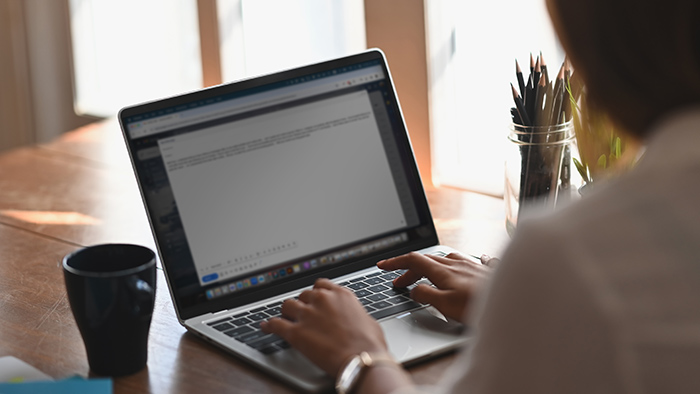
Verschlüsselung von E-Mails in Gmail, Outlook, iOS, Android und auf anderen Plattformen

VPN-Protokolle: Erklärungen und Vergleiche

So streamen Sie Ihre Lieblingsserien über ein VPN
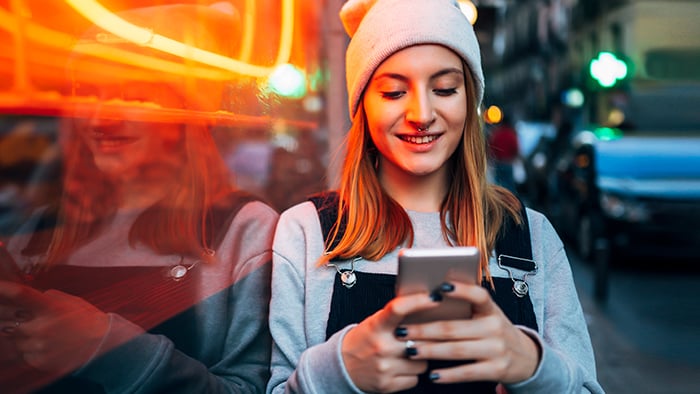
Die sichersten Messaging-Apps 2024

So ändern Sie den Standort auf Ihrem iPhone

Was sind die Vorteile eines VPNs?

Was ist ein P2P-VPN-Server und wie funktioniert P2P?

WireGuard-VPN-Protokoll: das neue, sichere und schnelle VPN-Protokoll

VPN-Server-Standorte: Die besten Länder für Verbindungen
Mit Avast SecureLine VPN für iPhone und iPad die Privatsphäre wasserdicht schützen
Avast
SecureLine VPN
Mit Avast SecureLine VPN für Android die Privatsphäre wasserdicht schützen
Avast
SecureLine VPN
VPN
Privatsphäre
Oliver Buxton
26-11-2025